ie浏览器保存的账号密码在哪里
更新时间:2024-01-30 14:08:32作者:jiang
在我们日常的网络使用中,浏览器的自动保存账号密码功能无疑给我们带来了很大的便利,而对于IE浏览器,它也具备了这样的功能。当我们需要找回IE浏览器保存的账户密码时,却发现有些棘手。IE浏览器保存的账号密码到底在哪里呢?如何能够找回这些被遗忘的密码呢?下面将会为您详细解答。
具体方法:
1.打开IE浏览器界面
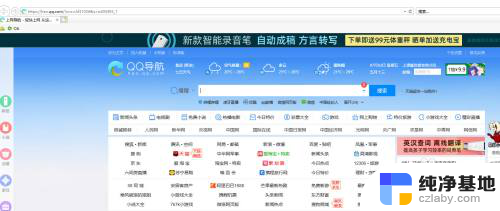
2.选择设置中的Internet选项
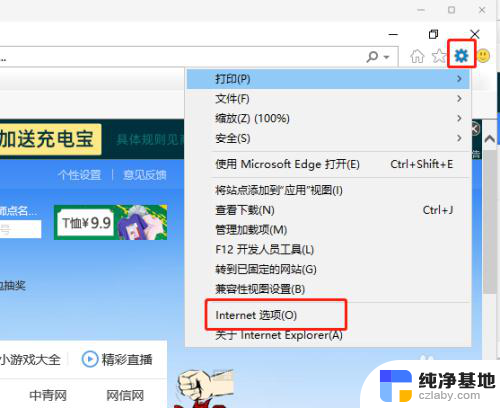
3.选择内容选项,打开内容界面
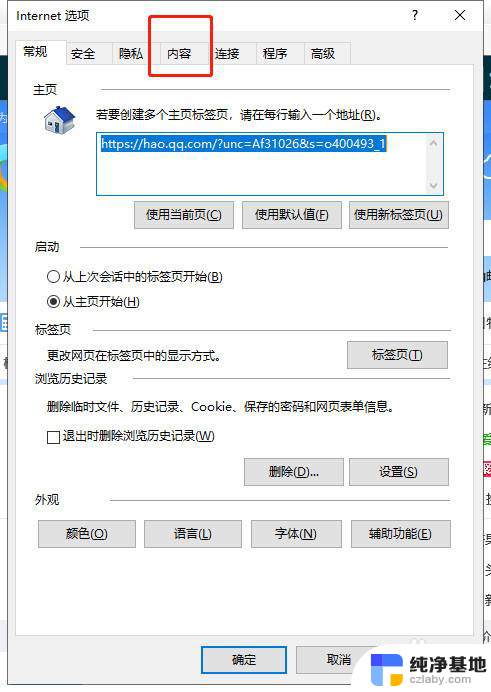
4.选择自动完成的设置选项
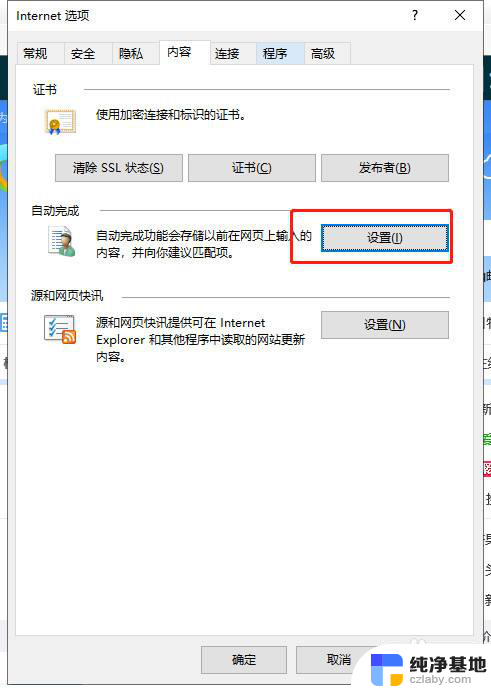
5.选择管理界面按钮,查看浏览器保存的账户密码
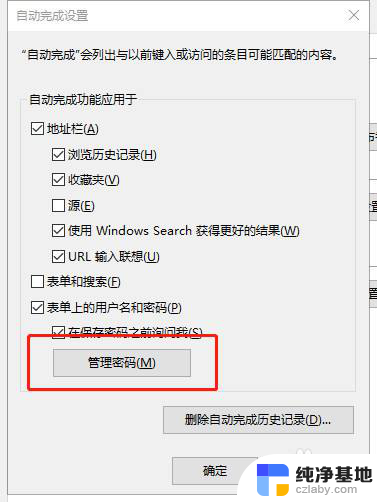
6.选择需要查看账户密码的网址,点击显示
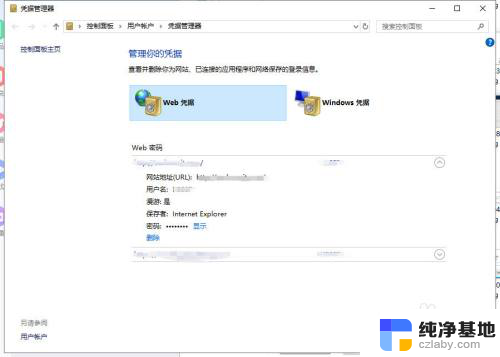
7.输入你电脑账户的登录密码
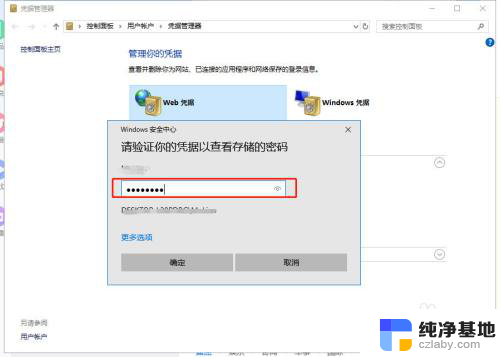
8.即可查看记录的密码
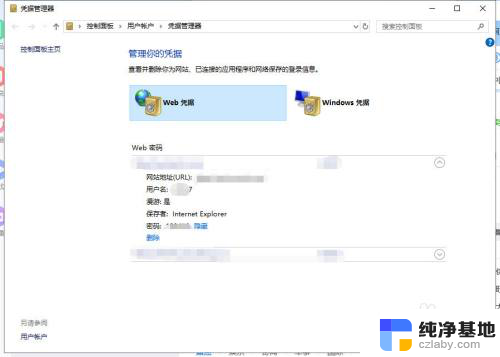
以上就是IE浏览器保存的账号密码在哪里的全部内容,如果您遇到相同问题,可以参考本文中介绍的步骤进行修复,希望对大家有所帮助。
- 上一篇: wps页面底端、页面数字2在哪里找
- 下一篇: 打开设置的桌面图标角标
ie浏览器保存的账号密码在哪里相关教程
-
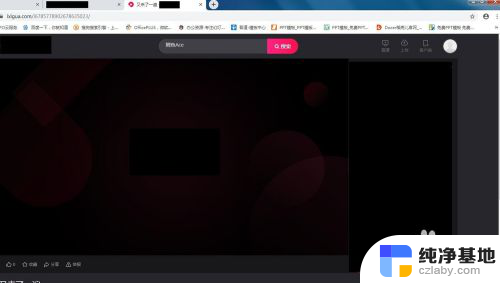 如何保存浏览器里面的视频
如何保存浏览器里面的视频2024-03-29
-
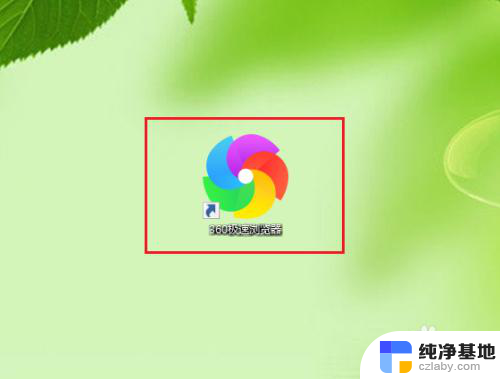 360浏览器怎么兼容ie浏览器
360浏览器怎么兼容ie浏览器2024-03-28
-
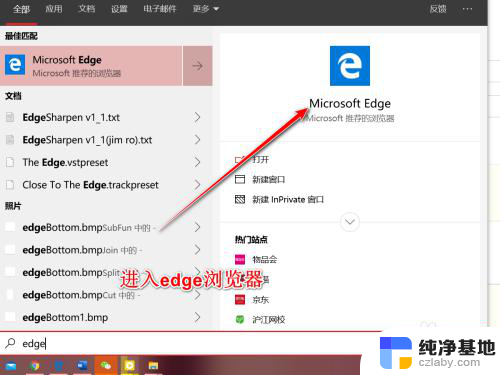 浏览器的拦截功能在哪里关闭
浏览器的拦截功能在哪里关闭2023-11-14
-
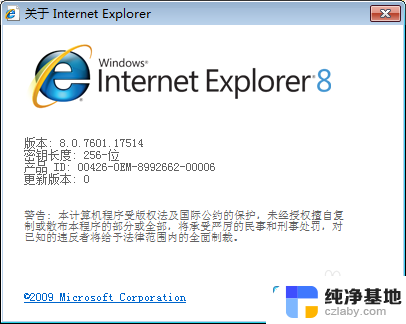 清理ie浏览器缓存的方法
清理ie浏览器缓存的方法2023-12-15
电脑教程推荐
- 1 搜狗输入法怎样删除记忆
- 2 excel加密怎么解除忘记密码
- 3 两台电脑建立局域网共享打印机
- 4 怎么改wifi名字和密码
- 5 word页脚首页不用页码
- 6 word中对齐方式有哪五种
- 7 华为电脑如何分区硬盘分区
- 8 电脑无法启动怎么处理
- 9 怎么查看运行中的程序
- 10 蓝牙耳机没有声音怎么搞